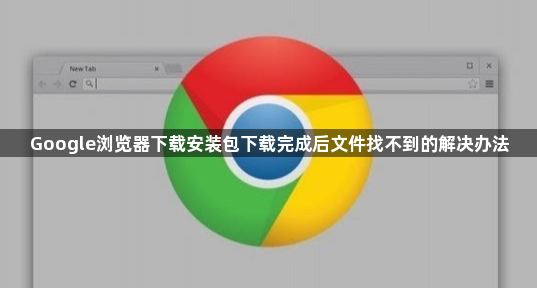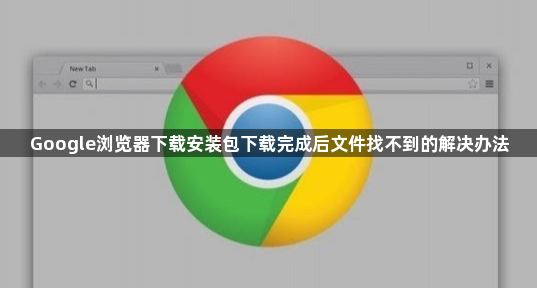
以下是关于Google浏览器下载安装包下载完成后文件找不到的解决办法的内容:
1. 检查默认下载位置:打开Chrome浏览器,点击右上角的三个点(菜单),选择“设置”,进入设置页面后,向下滚动找到“高级”选项并点击展开,在“高级设置”中找到“下载”部分,查看默认的下载位置。若需修改,点击右侧的“更改”按钮,在弹出的浏览文件夹窗口中,选择正确的文件夹作为新的下载路径。
2. 使用快捷键查找:在Windows系统中,可同时按下“Ctrl+J”组合键,直接打开下载内容页面,查看下载的文件列表;在Mac系统中,可按下“Command+J”组合键实现相同功能。
3. 检查下载记录:在Chrome浏览器中,点击右上角的三个点(菜单),选择“历史记录”,在历史记录页面中,找到下载文件时的记录,点击该记录,可能会直接打开文件所在的位置,或者显示文件下载的相关信息,如下载路径等。
4. 搜索文件名:如果知道下载文件的名称,可以使用操作系统自带的搜索功能进行查找。在Windows系统中,点击任务栏中的“搜索”图标,输入文件名进行搜索;在Mac系统中,使用Spotlight搜索功能,输入文件名查找。
5. 检查磁盘空间和权限:确保所设置的下载文件夹所在的磁盘有足够的可用空间,且当前用户对该文件夹具有读写权限。如果磁盘空间不足,可能导致下载失败或文件不完整;若权限不足,则无法正常将文件下载到该文件夹。